¿Cómo eliminar la lista desplegable en Excel?
La lista desplegable se utiliza ampliamente en Excel, pero a veces puede resultar molesta y es posible que desee eliminarla. A continuación, le explico cómo eliminar la lista desplegable en Excel.
1. Seleccione la celda o rango donde desea eliminar la lista desplegable, y haga clic en Datos > Validación de datos > Validación de datos. Vea la captura de pantalla:
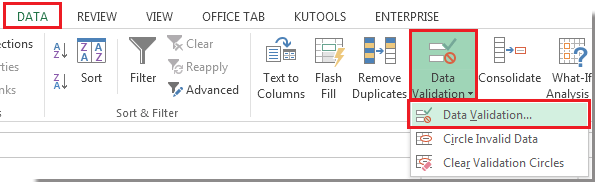
2. Luego aparecerá un cuadro de diálogo, y debe hacer clic en el botón Borrar todo dentro del mismo, vea la captura de pantalla:
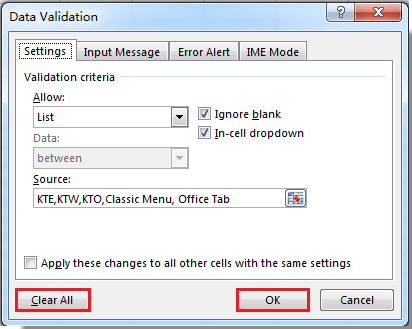
3. Haga clic en el botón Aceptar para cerrar el cuadro de diálogo, y todas las listas desplegables en la selección se eliminarán.
Artículos relacionados:
Las mejores herramientas de productividad para Office
Mejora tu dominio de Excel con Kutools para Excel y experimenta una eficiencia sin precedentes. Kutools para Excel ofrece más de300 funciones avanzadas para aumentar la productividad y ahorrar tiempo. Haz clic aquí para obtener la función que más necesitas...
Office Tab incorpora la interfaz de pestañas en Office y facilita mucho tu trabajo
- Habilita la edición y lectura con pestañas en Word, Excel, PowerPoint, Publisher, Access, Visio y Project.
- Abre y crea varios documentos en nuevas pestañas de la misma ventana, en lugar de hacerlo en ventanas separadas.
- ¡Aumenta tu productividad en un50% y reduce cientos de clics de ratón cada día!
Todos los complementos de Kutools. Un solo instalador
El paquete Kutools for Office agrupa complementos para Excel, Word, Outlook y PowerPoint junto con Office Tab Pro, ideal para equipos que trabajan en varias aplicaciones de Office.
- Suite todo en uno: complementos para Excel, Word, Outlook y PowerPoint + Office Tab Pro
- Un solo instalador, una licencia: configuración en minutos (compatible con MSI)
- Mejor juntos: productividad optimizada en todas las aplicaciones de Office
- Prueba completa de30 días: sin registro ni tarjeta de crédito
- La mejor relación calidad-precio: ahorra en comparación con la compra individual de complementos